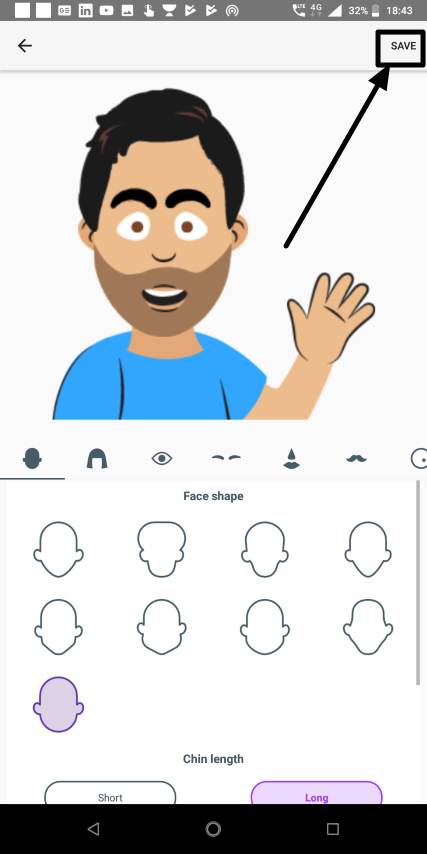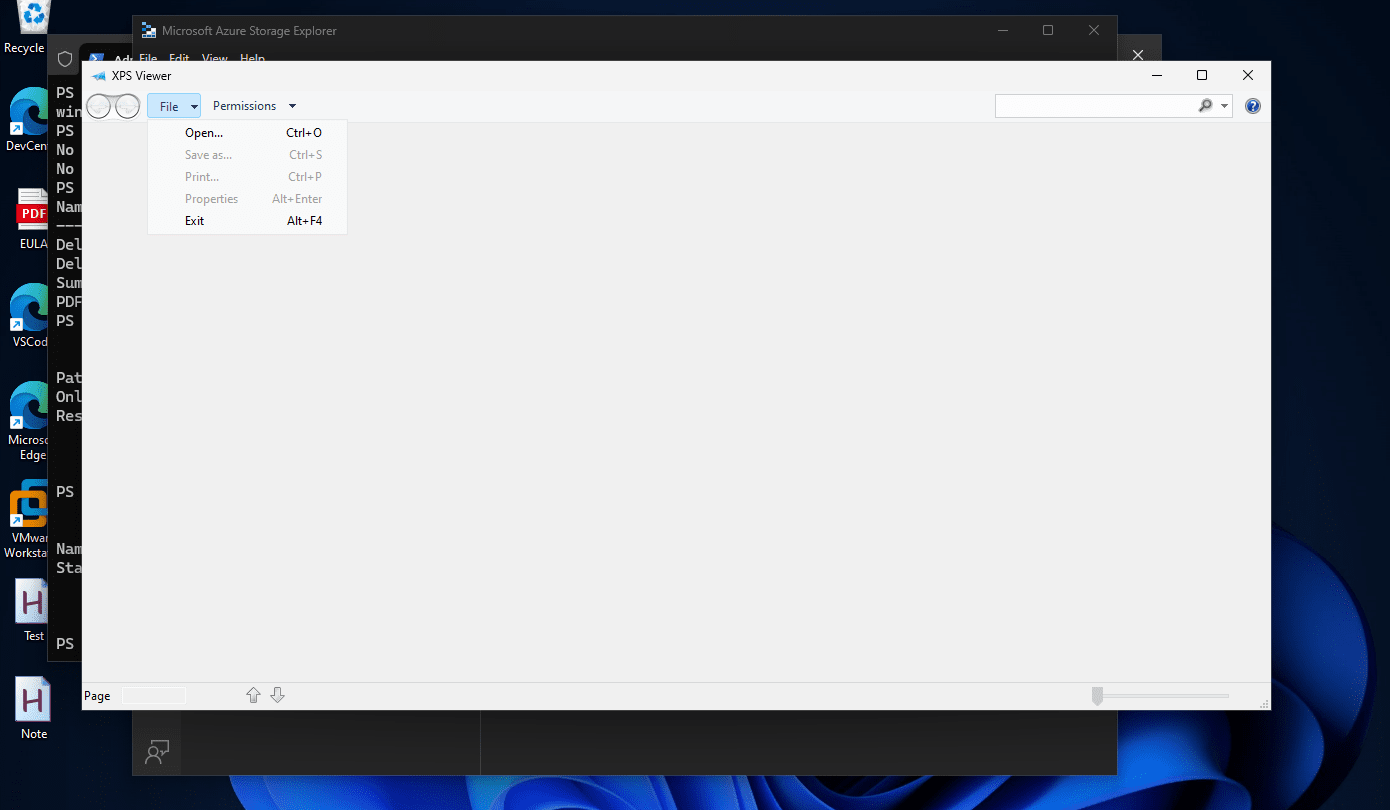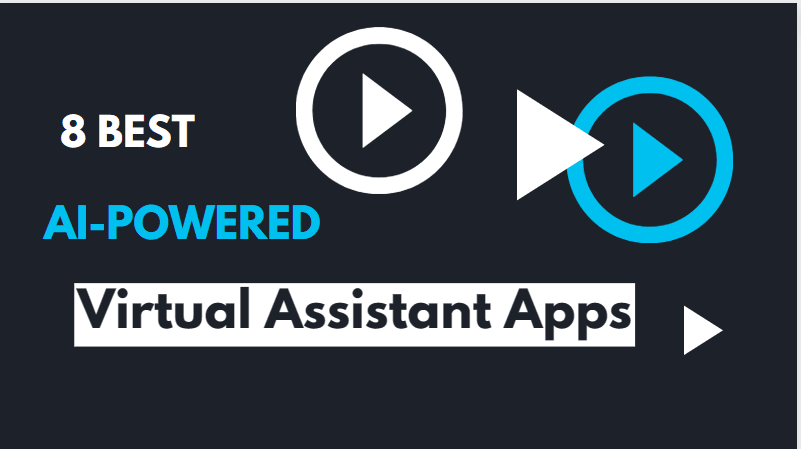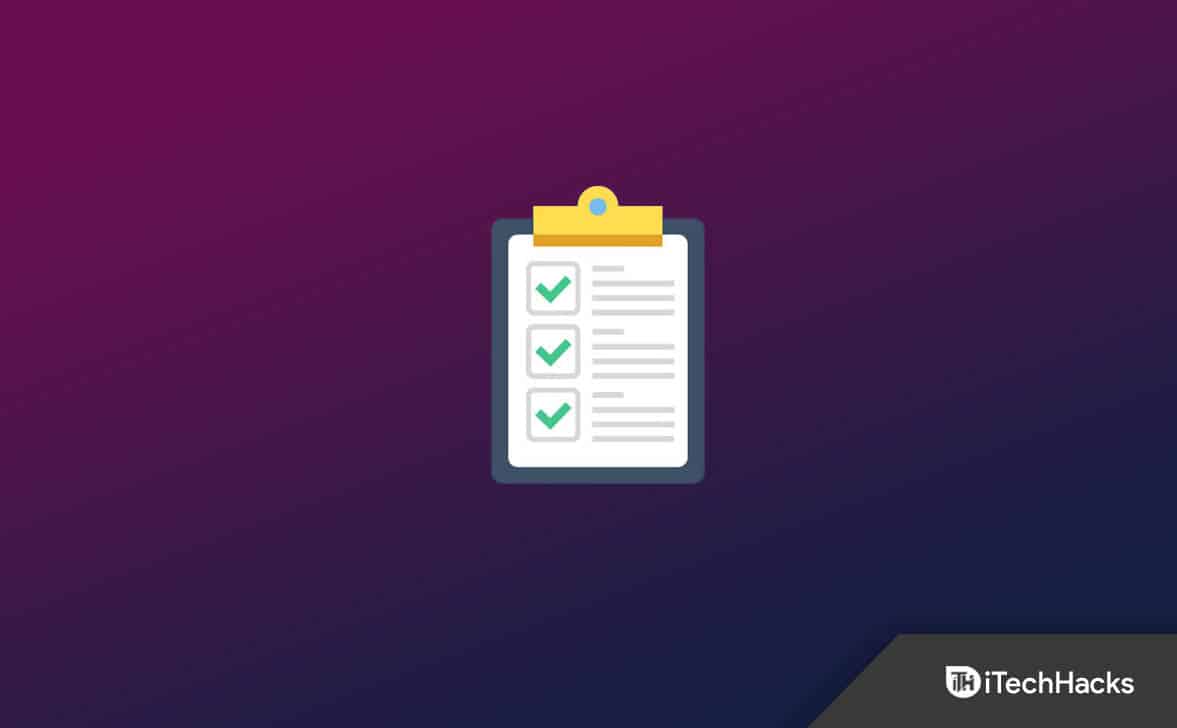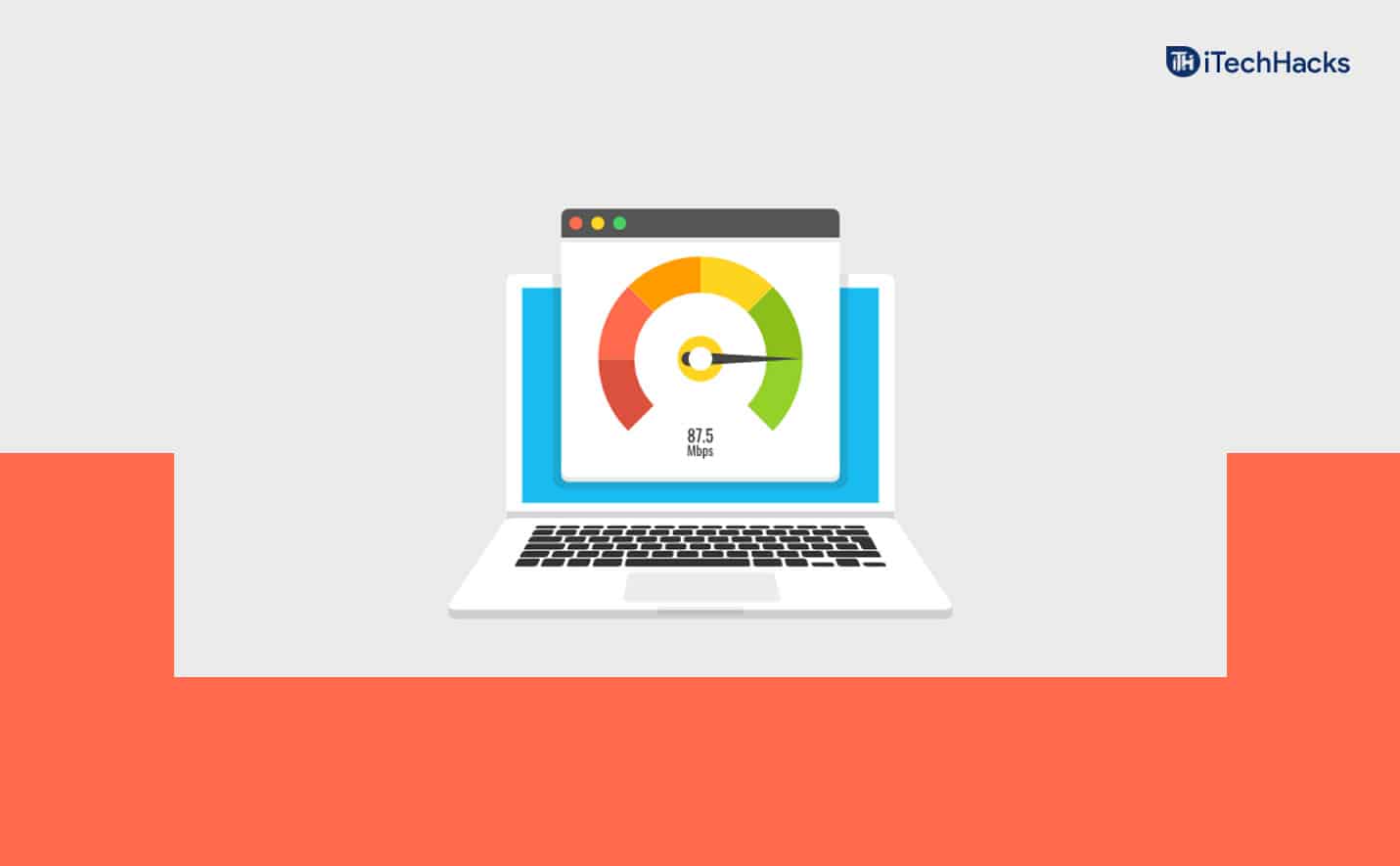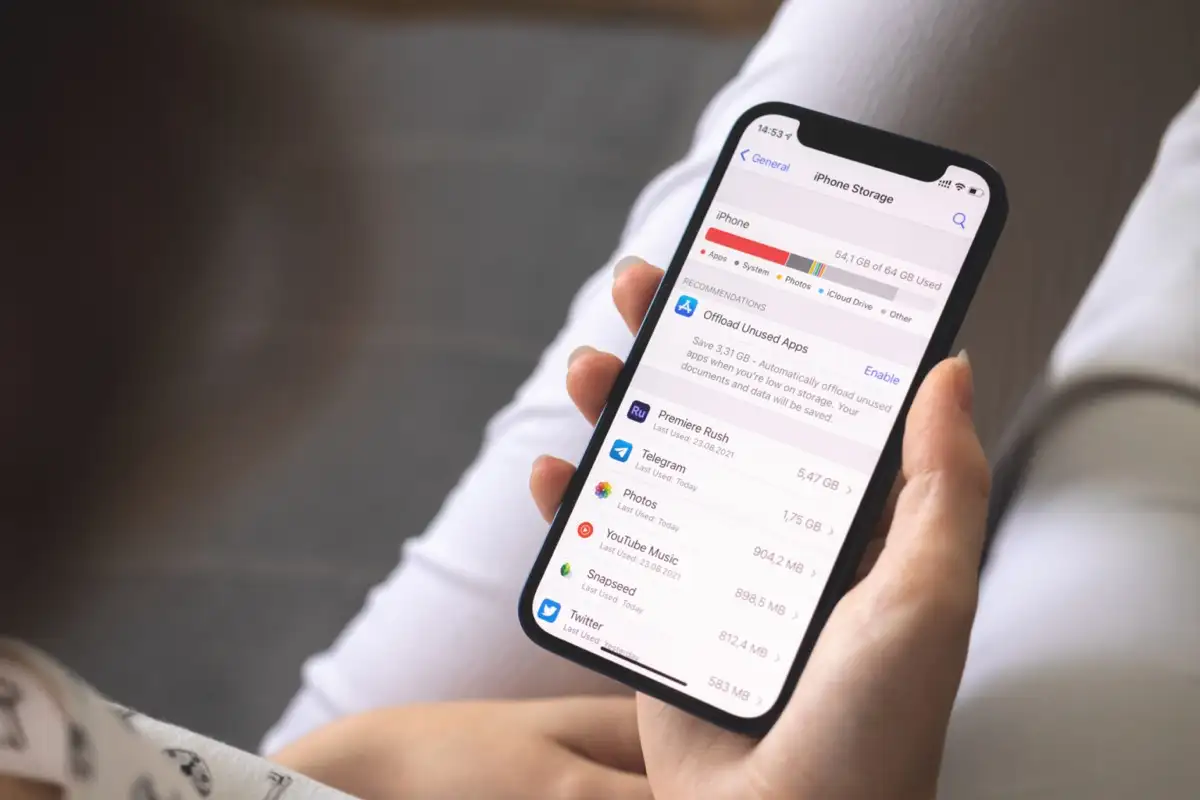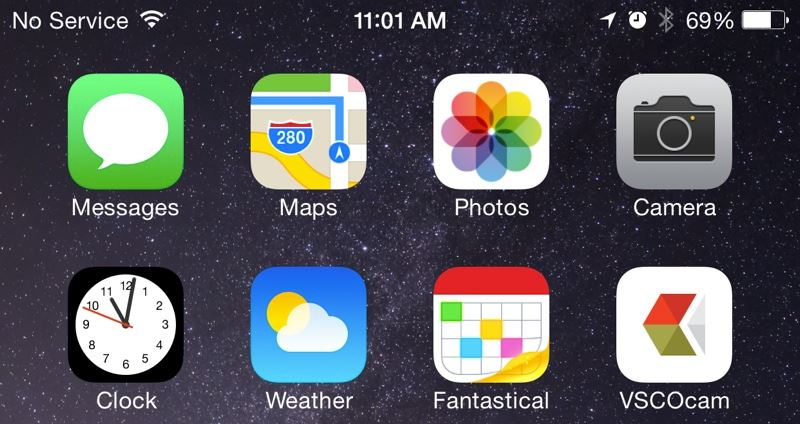Se hai a che fare con i numeri, è bello utilizzare fogli di calcolo per ilOrganizzazione corretta dei numeri e del loro calcolo. Se tuttavia, usi il tuo programma di fogli di calcolo, dì fogli di Google oSolo per gestire le tue finanze, puoi personalizzare le celle per formattare i contenuti nella rupia indiana IE INR o utilizzare la rupia (£) simbolo. Mentre è possibile configurare facilmente le celle per contenere la valuta USA, cioè il dollaro USA ($), il modo in cui gli indiani interpretano il denaro è diverso dal modo in cui gli Stati Uniti.
Ad esempio, se hai 1 lac rupie, nella convenzione americana, sono centomila. In questo modo, noi indiani scrivremo un LAC come 1.00.000, rendendo più facile capire l'importo e, secondo la convention degli Stati Uniti, saranno 100.000. Mentre entrambi si riferiscono allo stesso importo, a causa della differenza nella convenzione, anche le virgole (,) sono usate in modo diverso. Tuttavia, se puoi configurare le celle nei fogli di Google per le rupie indiane, sarà utile. Oggi parlerò fondamentalmente di come formattare le celle nei fogli di Google per contenere la rupia indiana.
Detto questo, senza ulteriori ritardi, iniziamo con come formattare le celle nei fogli di Google per contenere la rupia indiana.
Configura celle di fogli Google per utilizzare la rupia indiana
Sulla base della piattaforma su cui usi i fogli di Google, il processo varierà leggermente e quindi discuterò di come eseguire il processo, sia sul Web che sulla versione mobile dei fogli di Google.
Simbolo della rupiaSul Web di fogli di Google
Apri un foglio già esistente su fogli di Google o crearne uno nuovo, in base alle tue esigenze. Ora, seleziona le celle che si desidera formattare per la rupia indiana.
Una volta fatto, fare clic su'Formato', passare a un liquore a'Numero', e infine fare clic su 'Valuta personalizzata'.
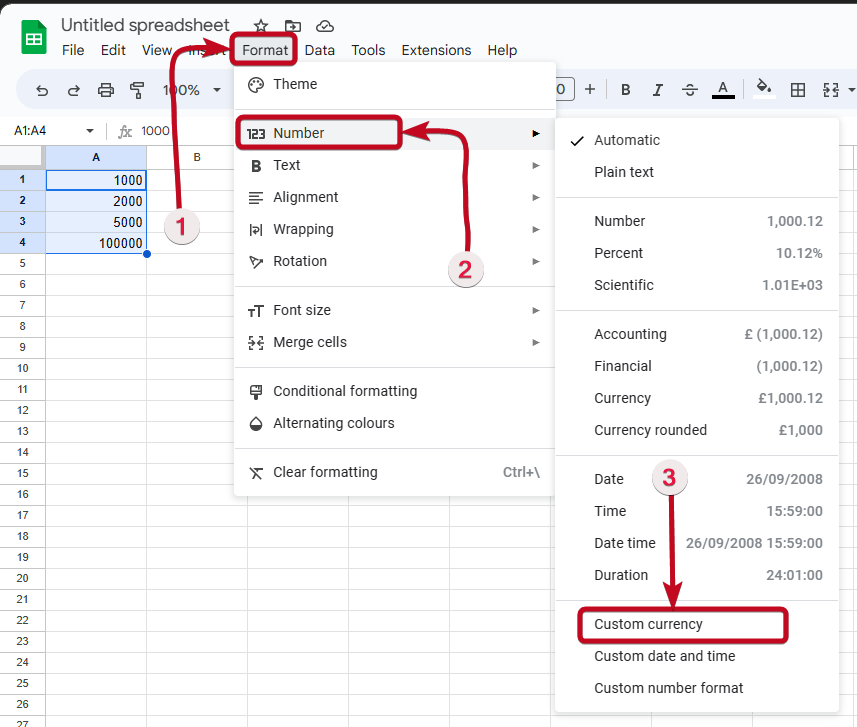
Seleziona il simbolo della rupia indiana
Qui, puoi trovare valute di quasi tutti i paesi di tutto il mondo, e ovviamente il nostro simbolo o INR indiano Rupee.
Selezionando la rupia indiana, puoi anche selezionare come verranno visualizzati esattamente gli importi nelle celle selezionate. Dì, ad esempio, se non vuoi valori dopo il decimale, puoi farlo. Inoltre, puoi anche utilizzare INR invece del simbolo della rupia indiana, ecc. Fai semplicemente clic sul menu a discesa come mostrato nello screenshot seguente per personalizzare ulteriormente come verranno visualizzati gli importi.
Una volta terminato, eseguire tutte le modifiche, fare clic su'Fare domanda a'.
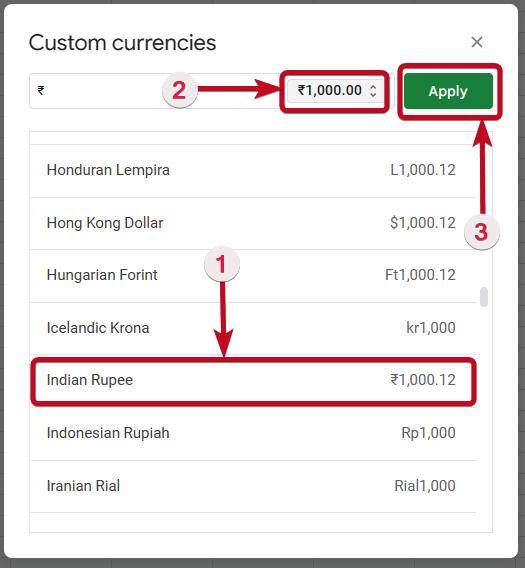
L'uso del simbolo della rupia (£) rende l'intero foglio di calcolo molto più professionale e dovresti usare simboli appropriati nelle celle per rendere i dati più facili da leggere ed elaborare ulteriormente.
Su fogli Google Mobile
Se si utilizza l'app mobile di Google Sheets, i passaggi sono simili a formattare le celle per contenere il simbolo della rupia indiana. Tuttavia, le opzioni potrebbero non essere disponibili negli stessi luoghi. Ecco una breve illustrazione di come è possibile formattare le celle per contenere il simbolo della rupia indiana.
Apri un foglio esistente o crea uno nuovo e seleziona le celle che dovrebbero essere formattate per avere valori nella rupia indiana.
Una volta fatto, toccare il'Formato'icona. Fare riferimento allo screenshot di seguito, se non riesci a trovare il'Formato'pulsante.
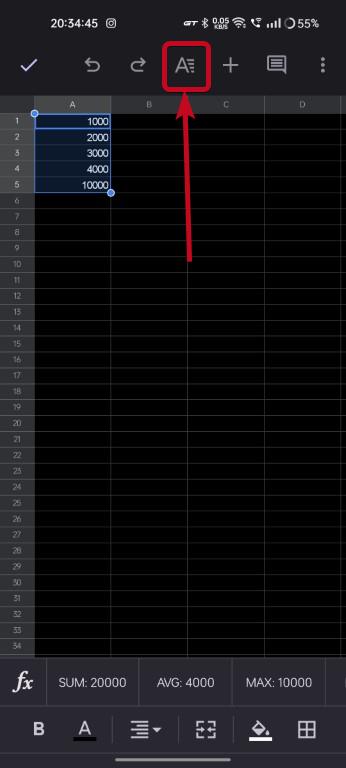
Nel popup che appare dal basso, fai clic su'Cella'Per aprire la scheda e formattare le celle selezionate.So anche:
Scorri verso il basso e tocca 'Formato numerico'dovrebbe essere impostato per impostazione predefinita'Automatico'.
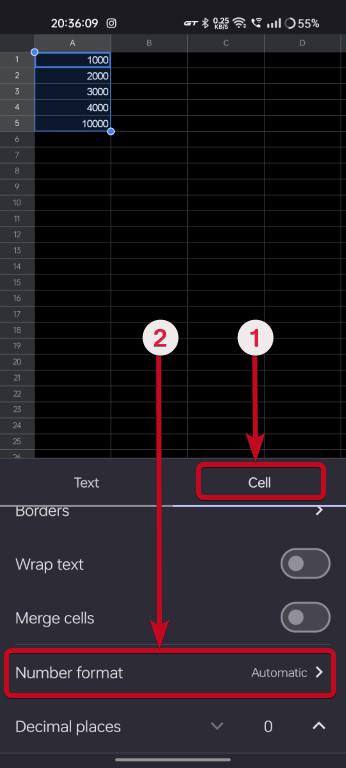
Più valute
Nel menu del formato numerico, puoi trovare numerose opzioni. Scorri verso il basso e tocca 'Più valute'.
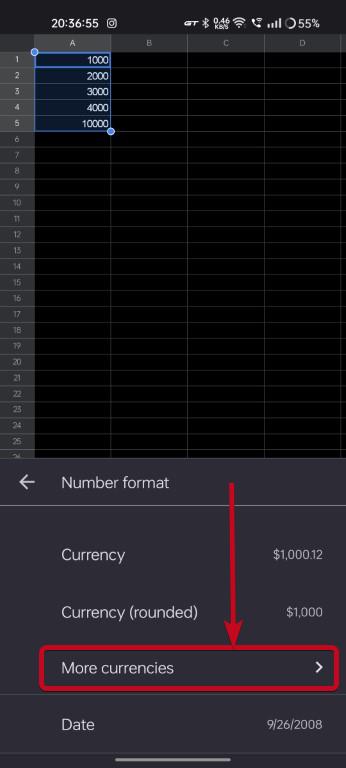
Qui troverai tutte le valute supportate da fogli di Google. Scorri verso il basso e troverai la rupia indiana in diverse lingue indiane.
Basta scegliere qualsiasi lingua indiana, tuttavia, che non avrà un impatto sul modo in cui verranno visualizzati gli importi. Sulla selezione, il contenuto nelle celle selezionate cambierà immediatamente in base al formato di numerazione preferita.
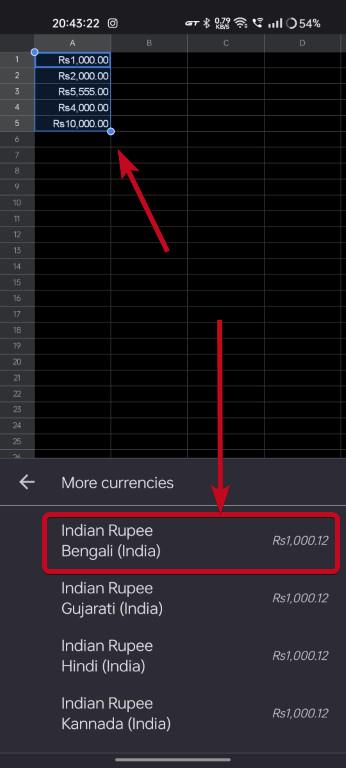
Sfortunatamente, non è possibile utilizzare il simbolo della rupia o (£) nelle celle utilizzando l'app mobile di Google Sheets. Non so perché l'opzione non sia disponibile e anche quando puoi utilizzare il simbolo sulla versione web dei fogli di Google. Tuttavia, puoi ancora usare "RS" prima dei valori, che è ancora meglio che non usare simboli o unità.
Quindi, ecco come usare la rupia o il simbolo (£) nei fogli di Google. Hai qualche domanda? Sentiti libero di commentare lo stesso qui sotto.
Saperne di più: